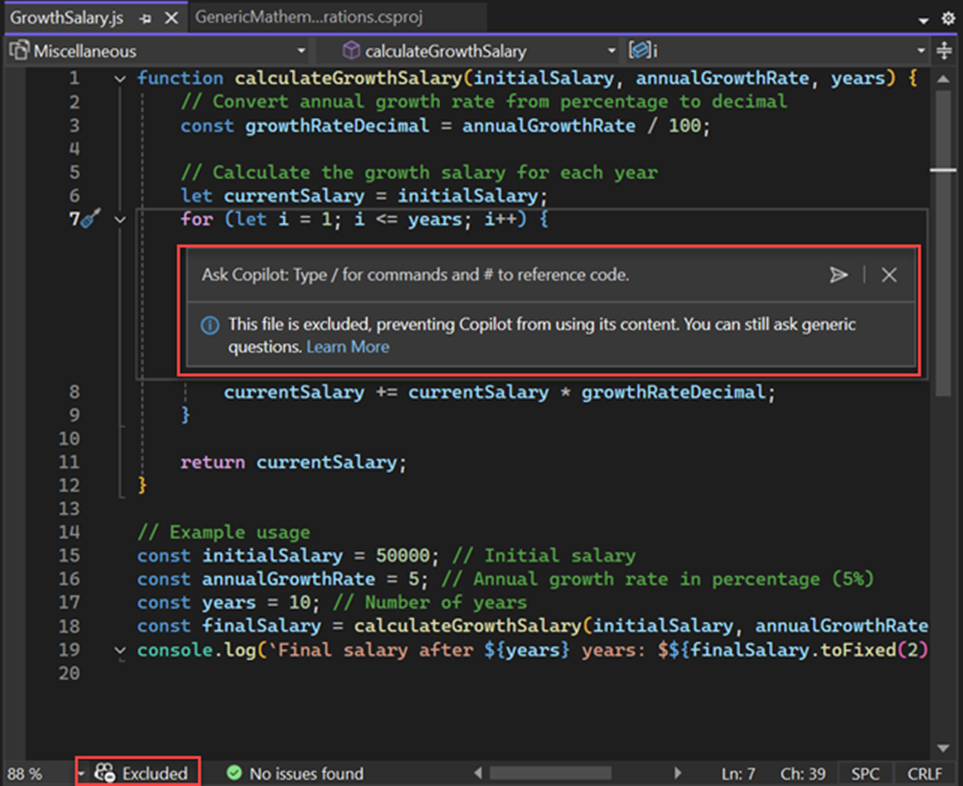Observação
O acesso a essa página exige autorização. Você pode tentar entrar ou alterar diretórios.
O acesso a essa página exige autorização. Você pode tentar alterar os diretórios.
O Visual Studio 2022 apresenta novos recursos que permitem que os administradores configurem e gerenciem o GitHub Copilot com mais eficiência em sua empresa. Esses recursos fornecem aos administradores maior controle sobre o uso do Copilot em sua organização. Os administradores podem desabilitar o Copilot para contas individuais, desabilitá-lo inteiramente e configurar a exclusão de conteúdo para impedir que determinados arquivos fiquem disponíveis para o Copilot no Visual Studio.
Neste artigo, você aprenderá a:
Desabilitar SKUs do Copilot
Com o Visual Studio 2022 versão 17.10 ou posterior, os administradores de projeto podem desabilitar o Copilot para contas individuais ou desabilitá-lo inteiramente usando os Modelos Administrativos do Visual Studio (ADMX/ADML). Isso ajuda a garantir que seu repositório permaneça protegido.
Com o Visual Studio 2022 versão 17.13 ou posterior, você pode desabilitar o Copilot Free.
Para configurar e implantar essas políticas, você pode usar Microsoft Intune ou o Editor de Política de Grupo Local do diretamente no computador cliente.
Configurar a política de grupo do Copilot
Visite o Centro de Download da Microsoft para baixar os arquivos de Modelo Administrativo da Política de Grupo do Visual Studio (ADMX/ADML). Quando solicitado, verifique se os arquivos são salvos em
C:\Windows\PolicyDefinitions.Abra o Editor de Política de Grupo Local do Windows e navegue até Configuração do Computador > Modelos Administrativos > Visual Studio > Configurações do Copilot. Selecione uma política de grupo.
Depois de selecionar a política de grupo, configure-a para habilitar ou desabilitar o Copilot, conforme necessário.
Reinicie sua instância do Visual Studio para aplicar as novas alterações de política.
Desabilitar o modo de agente copilot
Com o Visual Studio 2022 versão 17.14.16 ou posterior, os administradores de projeto podem desabilitar totalmente o Modo do Agente usando Modelos Administrativos do Visual Studio (ADMX/ADML). Com essa configuração de política, os administradores podem controlar quais recursos assistidos por IA estão disponíveis em sua organização, ajudando a garantir que o uso esteja alinhado aos requisitos de segurança e conformidade.
Local da política no Editor de Política de Grupo Local: Configuração do Computador > Modelos Administrativos > Visual Studio > Configurações do Copilot > Desabilitar Modo do Agente
Configurar a exclusão de conteúdo
A exclusão de conteúdo do GitHub Copilot permite que os administradores impeçam que determinados arquivos fiquem disponíveis para o Copilot e mantenham o conteúdo confidencial seguro do uso do Copilot. Você pode usar exclusões de conteúdo para configurar o GitHub Copilot para ignorar arquivos específicos em um repositório ou organização.
A exclusão de conteúdo está disponível apenas com um GitHub Copilot Business ou uma assinatura do GitHub Copilot Enterprise.
Com Visual Studio 2022 versão 17.11, o GitHub Copilot para Visual Studio ignorará o conteúdo excluído. Quando o conteúdo é excluído, as conclusões e o chat não estão disponíveis para os arquivos afetados.
Observe que o Visual Studio 2022 versão 17.11 respeita as regras somente no repositório raiz em que sua solução reside e não aplica regras de submódulos git ou para arquivos que não estão em um repositório git.
GitHub Copilot Completions no Visual Studio e exclusões de conteúdo
As conclusões de código não estão disponíveis para arquivos excluídos.
O conteúdo excluído não está incluído nas sugestões de conclusão de código para outros arquivos.
GitHub Copilot Chat no Visual Studio e exclusões de conteúdo
Os arquivos excluídos não podem ser referenciados na janela de chat ou no chat embutido.
janela de chat
Chats embutido
O conteúdo excluído não está incluído nas respostas do GitHub Copilot Chat.